时间:2021-08-18 07:25:43 作者:小敏敏 来源:系统之家 1. 扫描二维码随时看资讯 2. 请使用手机浏览器访问: https://m.xitongzhijia.net/xtjc/20210818/222021.html 手机查看 评论 反馈
怎么将小部件图标添加回Windows11任务栏?Windows11是Windows操作系统的最新版本,附带了一项名为Widgets的功能。小部件功能并不是一个新功能。相反,它是Windows10中可用的“新闻与兴趣”功能的升级版。但是很多用户不知道如何操作,下面小编就来告诉大家!

将小部件图标添加回Windows11任务栏的方法
一、将小部件添加到Windows11任务栏
第1步:执行右键单击任务栏的空白位置,然后单击任务栏设置,打开设置》个性化》任务栏的页面。
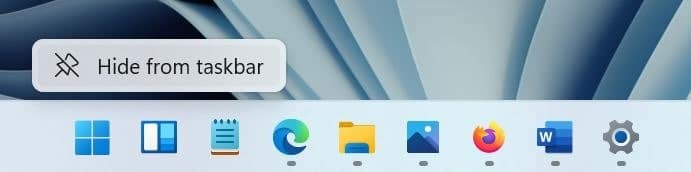
步骤2:在任务栏项目部分,单击小部件旁边的切换按钮将小部件图标添加到任务栏。再次单击它将隐藏任务栏中的小部件图标。
二、从Windows11任务栏中隐藏小部件图标
即使从任务栏中删除了小部件图标,也可以使用Windows徽标+W键盘快捷键打开小部件板。
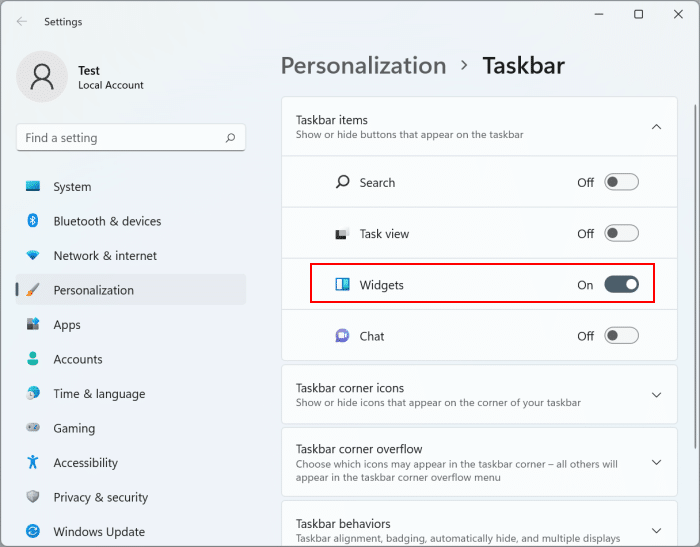
步骤1:要从任务栏中删除小部件图标,请右键单击小部件图标,然后单击从任务栏隐藏选项。
三、从Windows11任务栏中删除小部件图标的另一种方法
第1步:打开设置应用程序。转到个性化》任务栏。
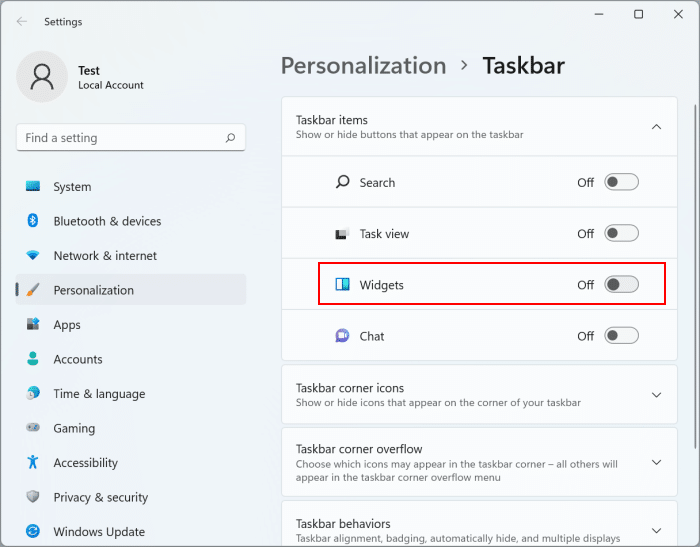
第2步:关闭小部件以将其从任务栏中删除。
发表评论
共0条
评论就这些咯,让大家也知道你的独特见解
立即评论以上留言仅代表用户个人观点,不代表系统之家立场